我们在文档中插入了自选图形(插入自选图形可以参考“Word2013如何创建自选图形”)。感觉大小和位置不理想,如何调整呢?下面给大家介绍。
工具/原料
Word2013
调整图形的大小
1、方法一:鼠标拖动。选中图形,这时候图形周边会显示控制点,鼠标光标放在合适的控制点上,按住鼠标拖动来调整即可。

2、方法二:功能区设置。选中图形,在“绘图工具-格式”选项卡“大小”组,设置“高度”和“宽度”,输入合适的值即可。

3、你还可以启动大小对话框来具体调整大小。选中图形,在“绘图工具”的“格式”选项卡在那个,在“大小”组,单击“大小”启动器,这时候会打开“布局”对话框,可以在“大小”选项卡调整大小。

4、说明:(1)Shift+鼠标调整图形:按住Shift不放的同时用鼠标拖动图形上下左右控制点可向鼠标移动的方向调整图形;按住Shift不放的同时用鼠标拖动图形角部控制点可等比例调整图形。(2)Ctrl+鼠标来缩放图形:按住Ctrl不放的同时用鼠标拖动图形上下左右控制点可双向缩放图形;调整图形大小;按住Ctrl不放的同时用鼠标拖动图形角部控制点可保持中心点不变的同时缩放图形。
调整图形的位置
1、选中图形,在“绘图工具-格式”选项卡“排列”组,单击“位置”。
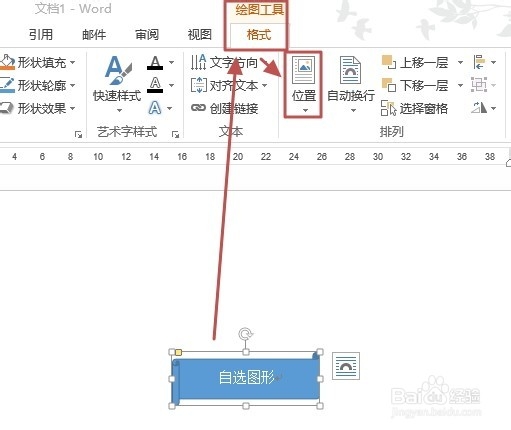
2、在打开列表中,选中合适的位置。

3、如果感觉列表中的位置不适合,可以单击“其他布局选项”。

4、这时候会打开“布局”对话框,可以在“位置”选项卡调整位置,调整完毕后单击“确定”。
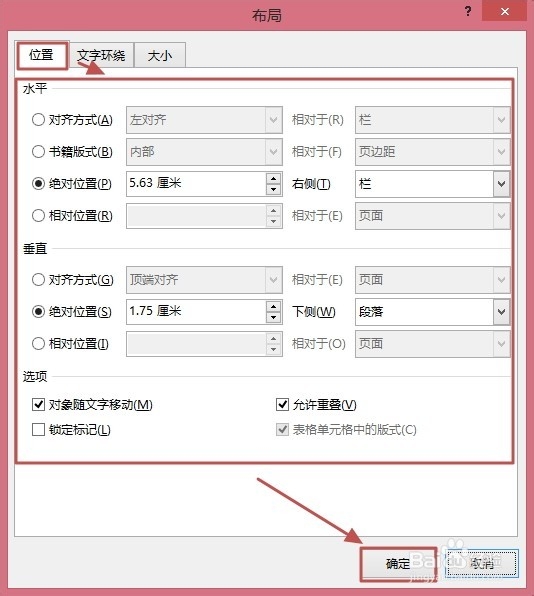
5、除了上述介绍的方法外,你还可以这样操作。选中图形,在“绘图工具-格式”选项卡“排列”组,单击“自动换行”,然后从列表中选择合适的布局方式。

